Sommaire
Installation Setup
Télécharger l’archive ZIP avec le lien reçu après votre commande ICAB.
Décompresser ce fichier archive ZIP qui contient le programme setup.exe à exécuter en tant qu’administrateur.
La proposition par défaut du répertoire d’installation pour le logiciel ICAB est C:\ICAB
Les manuels utilisateurs sont téléchargeables.
Mises à jour ultérieures: les versions disponibles sur https://www.icab.eu/download/ permettent une mise à jour si vous disposez d’une licence active sur votre ordinateur sous réserve d’utiliser la même version principale; une ancienne version avec licence 5.4 ne peut être mise à jour avec une version 6.0 si vous n’avez pas commandé une licence 6.0.
Pré-installation pour setup.exe
Téléchargez et installez le package de support 16 bits InstallShield avant de lancer le programme d’installation d’InstallShield 16 bits (16BitInstallShieldSupport.msi).
Drivers
Composants Windows MFC
![]() Les composants Windows MFC sont requis pour ICAB 6
Les composants Windows MFC sont requis pour ICAB 6
version 64 bits vc_redist.x64.exe
version 32 bits vc_redist.x86.exe
Liens de référence avec les dernières mises à jour Microsoft:
https://docs.microsoft.com/en-us/cpp/windows/latest-supported-vc-redist
32 bits, 64 bits.
- Correctif éventuel si une installation antérieure est inachevée ou si elle n’a pas été faite en tant qu’administrateur:
https://icab.eu/pro/setup-erreur-432/ - Des mises à jours complémentaires sont requises pour les versions antérieures à ICAB 6.0 ou en version 32bits: https://icab.eu/pro/icab-force/drivers/
Activation de clef Internet
Lors du premier lancement ICAB 6, la licence Internet doit être activée via la boîte de dialogue « A propos »
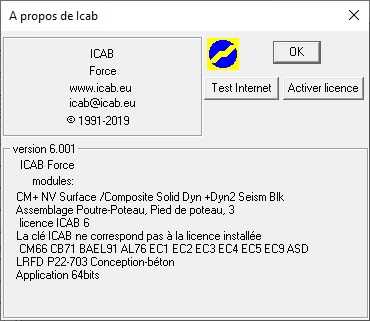 Cliquer sur le bouton « Activer licence », l’ordinateur doit être connecté à Internet, puis relancer à nouveau ICAB. L’activation ne peut être faite qu’une fois par jour.
Cliquer sur le bouton « Activer licence », l’ordinateur doit être connecté à Internet, puis relancer à nouveau ICAB. L’activation ne peut être faite qu’une fois par jour.
Les manuels ICAB sont disponibles en téléchargement
https://icab.eu/pro/icab-force/icabforce6/#Manuels
FAQ
Des problèmes d’installation peuvent se produire avec les versions antérieures à la version ICAB 6.0
Erreur 432
Lors d’une installation ou une mise à jour du logiciel ICAB, le lancement du programme « setup.exe » se fige: solution.
Driver MsFlexgrid
Pas d’affichage des listes info/noeuds pour ICAB versions 5: solution.
Les versions ICAB 6.0 ne sont plus concernées par ce défaut.
